コマンドプロンプトをクリアする方法

このSゾーンでは、WindowsおよびLinuxでコマンドプロンプトをクリアする方法を説明します。このガイドでは、LinuxおよびWindowsでコマンドプロンプトの履歴をクリアする手順についても説明しています。
下の[投稿トピックの参照]を展開して、トピックに直接移動します。
gpeditmscが機能しない
投稿トピックを閲覧する
Windowsでコマンドプロンプトをクリアする方法
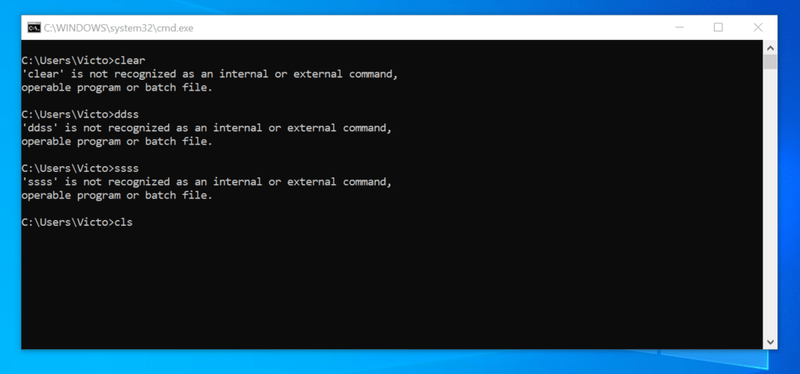
このセクションは2つのサブセクションに分かれています。 1つ目は、WindowsCMDコマンドまたは画面をクリアする方法を説明します。 2つ目は、Windowsコマンドプロンプトのコマンド履歴をクリアする手順について説明します–現在のセクションの以前のコマンドをすべて削除します。
WindowsコマンドまたはCMD画面をクリアする方法
- コマンドプロンプトで意図しないコマンドを入力した場合、CMD画面からコマンドをクリアするには、キーボードのEscキーを押します。
この例では、コマンドを入力しました CD 、コマンドプロンプトからクリアするには、キーボードのEscキーを押します。下の2番目の画像(左上の最後のキー)のEscキーの位置を参照してください。
キーボードのBackspaceキーを使用することもできます。
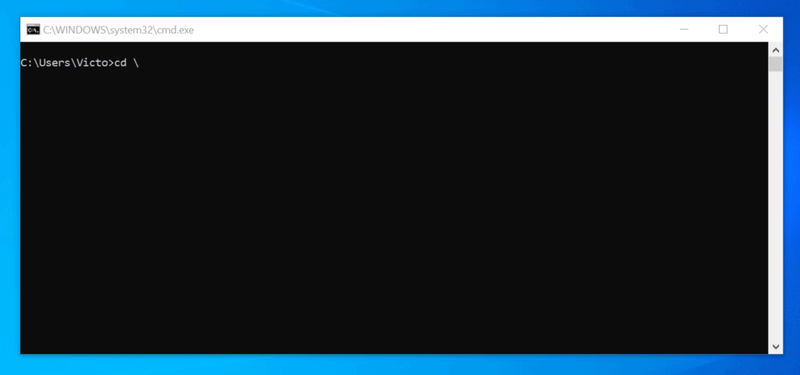
画面にコマンドが表示されなくなりました。
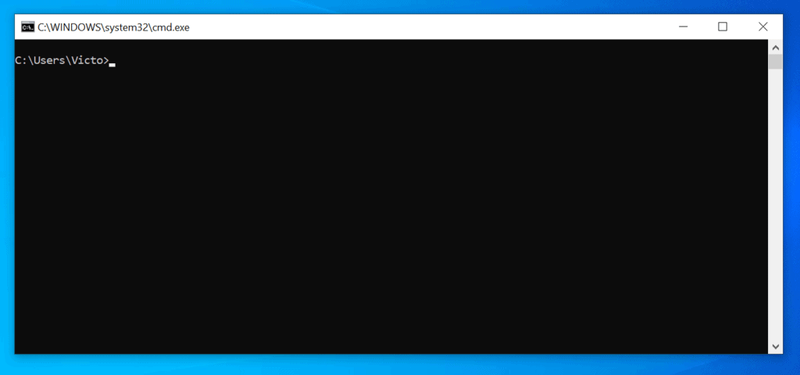
- ただし、現在のCMDセクションで多くのコマンドを実行していて、画面からすべてをクリアしたい場合は、次のように入力します。 cls Enterキーを押します。
cls
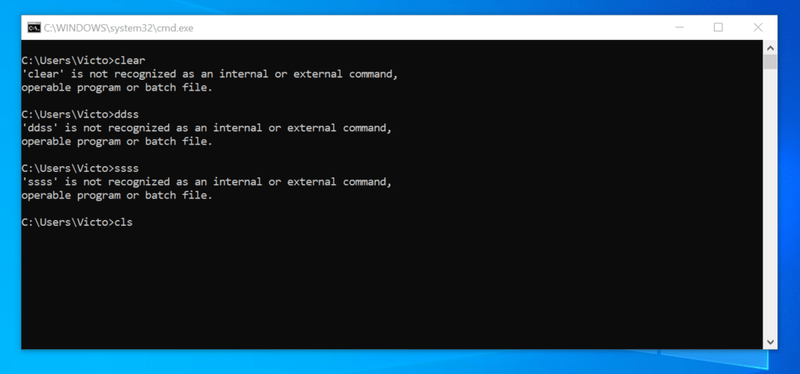
The cls コマンドは、コマンドプロンプト画面からすべてをクリアし、クリーンな画面を表示します。
ルートsm-g950u
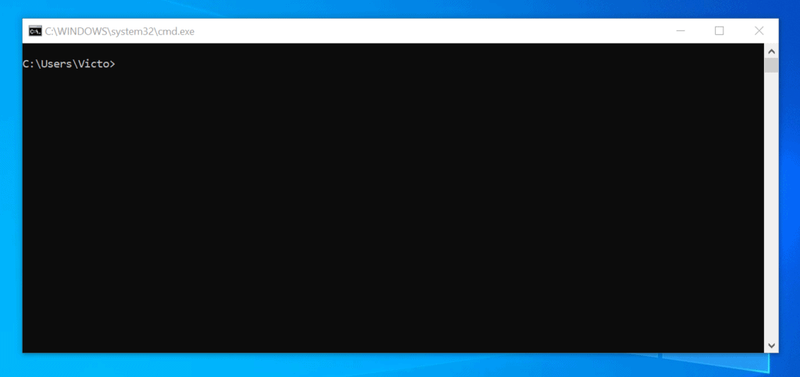
Windowsでコマンドプロンプトの履歴をクリアする方法
CMDでコマンドを実行すると、シェルは現在のセクションで実行したすべてのコマンドの履歴を保持します。これにより、上矢印キーを使用して前のコマンドを簡単に呼び出すことができます。
現在のセクションからコマンドプロンプトコマンドをクリアするには、を押します すべての と F7 キーボードのキーを同時に押します。押す前に Alt + F7 、Cmdが開いていること、およびCmd上でマウスをクリックしたことを確認します。
The すべての キーは通常、キーボードの下部(スペースバーの近く)にあります。 The F7 キーはキーボードの一番上の行にあります。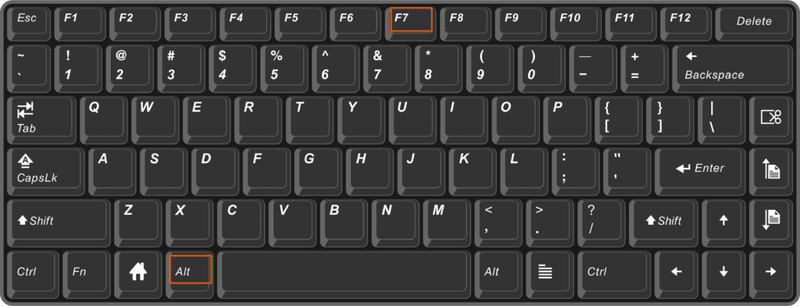 押した後 Alt + F7 、上矢印キーを押すと、以前に実行したコマンドを一覧表示できなくなります。
押した後 Alt + F7 、上矢印キーを押すと、以前に実行したコマンドを一覧表示できなくなります。Linuxでコマンドプロンプトをクリアする方法
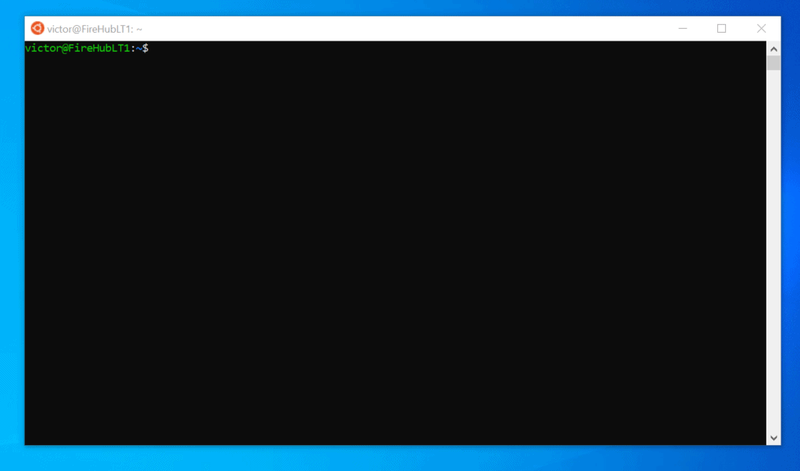
このセクションでは、入力したが実行するつもりのないコマンドをクリアする方法について説明します。また、以前のコマンドやコマンド結果を含め、画面上のすべてのLinuxコマンドシェル全体をクリアする方法についても学びます。このセクションでは、Linuxコマンドシェルの履歴をクリアする手順についても説明します。
.binをisoに変換します
Linuxコマンドまたはシェル画面をクリアする方法
- Linuxシェルで意図しないコマンドを入力した場合、シェルの画面からコマンドをクリアするには、を押します。 バックスペース コマンドが画面からクリアされるまで、数回キーを押します。
この例では、コマンドを入力しました 私たち 、クリアするには、キーボードのBackspaceキーを数回押します–の場所を参照してください バックスペース 下の2番目の画像を入力します(2行目、左上–下 消去 鍵)。
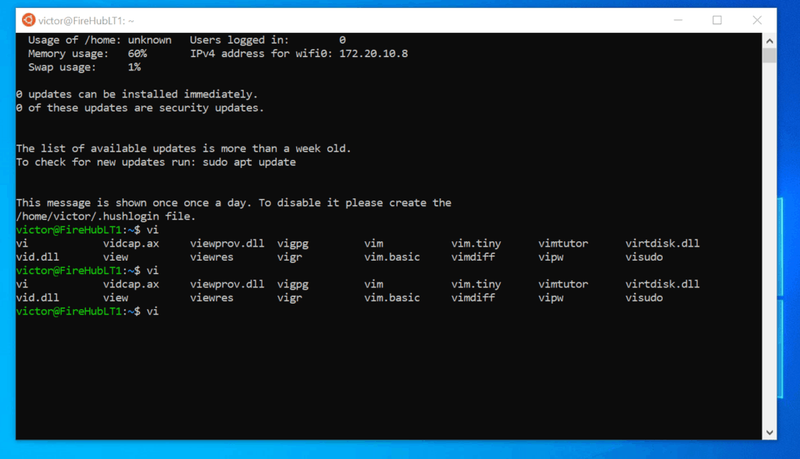
- ただし、現在のLinuxシェルで多くのコマンドを実行していて、画面からすべてをクリアしたい場合は、次のように入力します。 クリア Enterキーを押します。
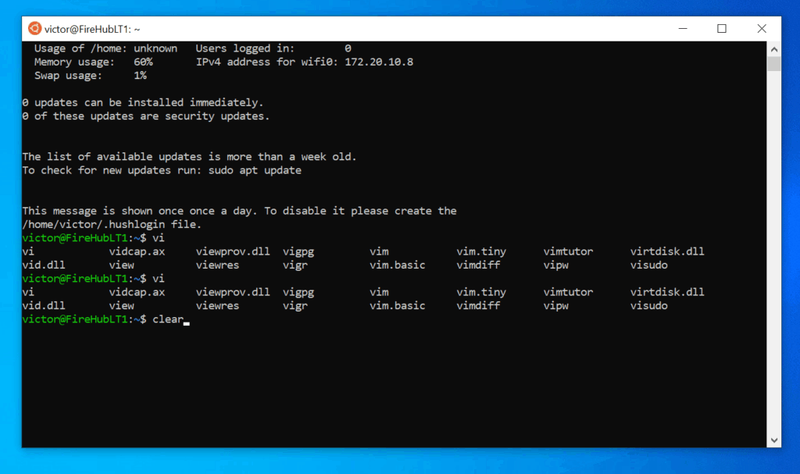
シェルの画面のすべてが消えました!
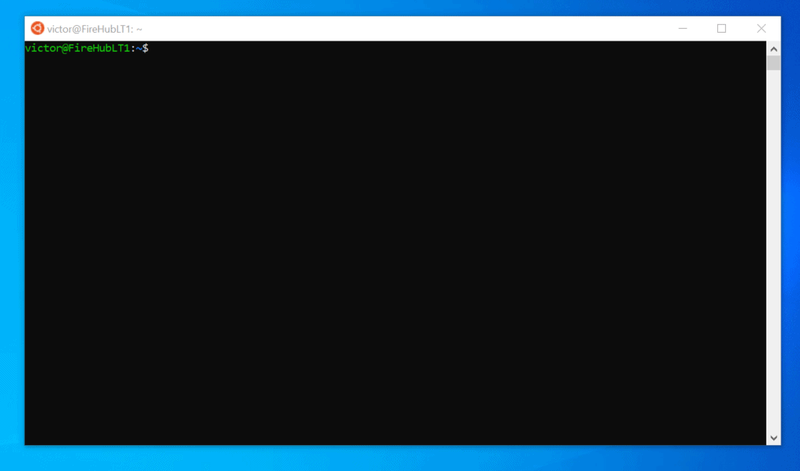
Linuxシェルのコマンド履歴をクリアする方法
Linuxシェルでコマンドを実行すると、シェルは現在のセクションで実行したすべてのコマンドの履歴を保持します。これにより、上矢印キーを使用して前のコマンドを簡単に呼び出すことができます。
ただし、現在のセクションから以前のすべてのコマンドをクリアするには、次のように入力します。 履歴-c Enterキーを押します
history -c
これにより、現在のシェルセクションから以前のすべてのコマンドがクリアされます。
実行後 履歴-c 、上矢印キーを押すと、前のコマンドは表示されません。履歴から特定のコマンドを削除するには、次のように入力します 歴史 -d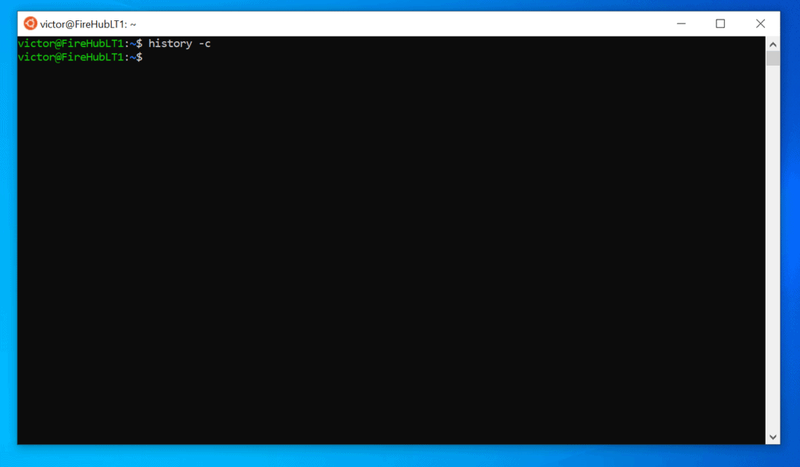
このSゾーンで説明されている方法を使用して、LinuxとWindowsの両方でコマンドプロンプトをクリアできます。このSゾーンがお役に立てば幸いです。役に立ったと思ったら、親切に投票してください はい この投稿は以下の役立つ質問でした。
livewaveは機能しますか?
または、このページの最後にある[返信を残す]フォームを使用して、質問したり、コメントを残したり、フィードバックを提供したりすることもできます。
最後に、その他のWindows 10 Sゾーンについては、Windows10のハウツーページにアクセスしてください。








